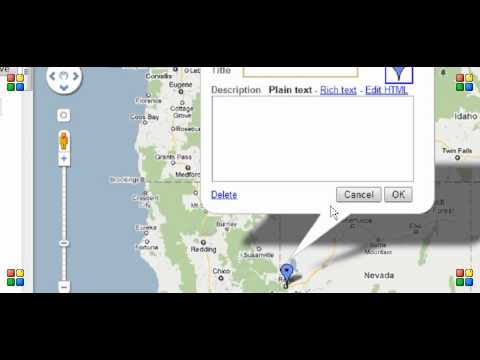Ramani za Google ni zana nzuri kwa uuzaji wa biashara ya karibu kwa sababu inaonyesha orodha yako ya biashara (pia inajulikana kama orodha ya ramani) wakati mtu anajaribu kutafuta aina yako ya biashara katika eneo lako. Ili kujiongeza kwenye Ramani za Google, lazima uweze kuingia kwenye Google Places na utoe habari kuhusu biashara yako. Google pia inakuhitaji ukamilishe mchakato wa uthibitishaji.
Hatua

Hatua ya 1. Nenda kwenye ukurasa wa kwanza wa injini ya utaftaji ya Google na ubofye "Ramani
Utapelekwa kwenye Ramani za Google.

Hatua ya 2. Bonyeza kwenye kiunga kinachosema "Weka biashara yako kwenye Ramani za Google
Kufanya hivyo kutakupeleka kwenye Maeneo ya Google.

Hatua ya 3. Ingia ukitumia akaunti yako ya Google
Ikiwa huna akaunti ya Google unaweza kuunda 1 bila malipo kwa kubofya "Fungua akaunti sasa" kisha urudi kwa Google Places ili uingie na akaunti yako mpya.

Hatua ya 4. Chagua "Ongeza Biashara Mpya" kwenye ukurasa ambao unaonekana baada ya kuingia vizuri

Hatua ya 5. Jaza maelezo juu ya biashara yako
Hapa kuna habari ya biashara ambayo unaweza kutoa.
- Nchi ambayo biashara yako iko.
- Jina la Kampuni / Shirika.
- Anuani ya mtaa.
- Jiji / Mji.
- Kata.
- Nambari ya posta.
- Nambari kuu ya simu (nambari hii inaweza kutumiwa kuthibitisha orodha yako baadaye).
- Barua pepe.
- Tovuti (hakikisha ni wavuti inayofanya kazi vinginevyo orodha yako inaweza kukataliwa).
- Maelezo (lazima iwe maelezo mafupi kwani kuna kikomo cha tabia 200).
- Jamii (aina ya biashara unayofanya kama fundi bomba au fundi umeme). Unaweza kuchagua hadi aina 5.

Hatua ya 6. Bonyeza kitufe cha "Ifuatayo"
Ikiwa unaona kuwa biashara yako iliongezwa hapo awali kwenye Google Places basi unahitaji kubofya kwenye "Kudai Orodha" ili kubadilisha maelezo kwenye orodha ya biashara iliyotangulia. Vinginevyo, bonyeza "Ongeza Orodha" ili kuunda orodha mpya ya ramani.

Hatua ya 7. Toa maelezo ya ziada ya biashara katika ukurasa unaofuata
Kujaza ukurasa huu sio lazima, lakini unaweza kutaka kuzingatia kuongeza orodha yako kwa kutoa habari zingine zifuatazo.
- Masaa ya kazi (nyakati ambazo uko wazi kwa biashara).
- Picha (pakia picha zozote ambazo unataka kuonyeshwa kwenye orodha).
- Chaguo za malipo (chagua njia za malipo unazokubali).

Hatua ya 8. Piga kitufe cha Wasilisha baada ya kuwa umetoa habari ambayo unafikiri inafaa kwa orodha yako
Google itakuuliza uthibitishe uwasilishaji wako kupitia simu au kadi ya posta.
- Tumia uthibitishaji wa simu ikiwa unataka kuthibitisha orodha yako haraka iwezekanavyo. Utapokea simu kutoka Google kwa nambari ya simu ambayo umetoa. Sikiza nambari ambayo unapokea wakati wa simu na uiingize kwenye kisanduku cha maandishi. Baada ya kuwasilisha nambari ya kuthibitisha, unapaswa kuona ujumbe unaothibitisha kuwa orodha yako imethibitishwa.
- Chagua uthibitishaji wa kadi ya posta ikiwa kwa sababu fulani hautaki kuthibitisha kupitia simu. Utapokea kadi ya posta kutoka Google ndani ya siku chache na nambari ya kuthibitisha iko ndani. Ingia katika Google Places na uwasilishe nambari ya kuthibitisha orodha yako.
Video - Kwa kutumia huduma hii, habari zingine zinaweza kushirikiwa na YouTube